DIALux evo Yapı Oluşturma
DIALux evo’da yapı nasıl oluşturulur? DWG çizimi üzerinde dış ve iç mekan bina konturları nasıl çizilir? Ölçeklendirme ve ölçü kontrolü nasıl yapılır?

Eğitimin bu aşamasında bir CAD projesinden yardım alarak yeni bir yapı oluşturacağız ve bazı mouse ve klavye işlevlerini tanıtacağız.
DIALux evo programını başlattığımızda karşılama ekranından Dış ve bina planlaması seçeneğine tıklayarak yeni projemizi yaratabiliriz. Daha hızlı ve daha doğru çizim yapabilmek için çalışma yapacağımız alana ait DWG çizimini DIALux projemize ekleyeceğiz.
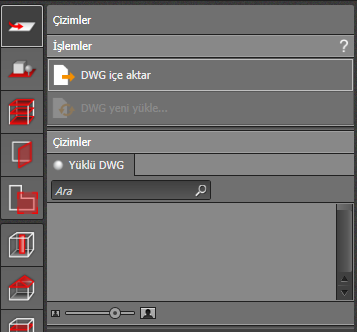
Bunun için yapmamız gereken Konstrüksiyon sekmesi altındaki birinci simge Çizimler menüsünden DWG içe aktar seçeneğine tıklayarak, DWG dosya yolunu göstermektir.
Eğitimi ve uygulama örneklerini takip edebilmek için mevcut CAD projenizi kullanabileceğiniz gibi, eğitimde kullandığımız CAD çizimini aşağıdaki link yardımıyla indirebilirsiniz. Bu çizim yapı oluşturma, kapı ve pencere açıklıkları çizmek gibi temel fonksiyonların öğretilmesi için özel olarak hazırlanmıştır.
http://www.emreyilmaz.net/TR/wp-content/uploads/Yapi-Projesi.dwg
DWG varsayılan olarak x,y,z koordinatlarında 0,0,0 noktalarında sıfır derecelik açıyla konumlandırılacaktır. Ölçeklendirme menüsü altından metre, cm, mm cinsinden birim seçimi yapabilir veya kullanıcı tanımlı birim oluşturarak, bir birimin kaç metreye eşit olduğunu yazabilirsiniz. Örnek projemiz için birim alanında milimetre seçebiliriz.
Üst araç çubuğunda bulunan Ölçü bandı yardımıyla, çizimimizin ölçülerinin doğruluğunu kontrol edebiliriz. Birim seçimi ne olursa olsun, ölçü bandı metre cinsinden ölçüm yapacaktır.
Yine Konstrüksiyon sekmesi altında ikinci simgeye tıklayarak Alan menüsünü açabilir, bu menü altında bulunan Yeni bina çiz seçeneğiyle yapımızı oluşturmaya başlayabiliriz. Aynı ekranda Aktif alan menüsü altından alanımıza ait ad ve tanımlama metnini değiştirebilirsiniz. Özellikler başlığının mevcut altında ise alanın aktif kullanım profilini belirleyebilirsiniz. Bu profil alana ait minimum gereksinimleri otomatik olarak tanımlamanıza yardımcı olacaktır. Ayrıntılar butonuna bastığınızda ise, seçimini yaptığınız bölge ve uygulama tipine göre alanınıza tanımlanacak değişkenleri görüntüleyebilirsiniz.
Bakım faktörü elle sabit olarak tanımlanabilir veya EN 12464 (Işık ve aydınlatma – Çalışma yerlerinin aydınlatılması) standartına göre bakım aralığı ve kimlik kategorisi seçilerek otomatik tanımlanması sağlanabilir.
Yeni bina çiz seçeneğine tıkladığımızda kat sayısı ve bina toplam yüksekliğini girebileceğimiz alanlar otomatik olarak görünecektir. Burada dikkat edilmesi gereken, bina yüksekliğinde belirtilen değer toplam bina yüksekliğini göstermektedir. Yani bu değer, taban kalınlığı ve kat yüksekliğinin toplamını göstermektedir. Taban yüksekliği 20 cm’dir. Çizim tamamlandıktan sonra bu değerleri ayrı ayrı değiştirebileceğimiz bir ekran gelecektir.
Farenin sol butonuyla yapının bir köşesini işaretleyip, diğer köşeleri de sırasıyla seçebilirsiniz. Bir yapı oluşturabilmek için en az 3 nokta tanımlamanız gerekmektedir. Dikdörtgen bir yapı için yapının 4 köşesini işaretledikten sonra sağ klik yardımıyla açılan menüden Poligonu kapat diyebilir veya ilk noktanın üzerine tıklayarak poligonun otomatik olarak kapanmasını sağlayabilirsiniz. 3 boyutlu görünüme geçiş yaparak, yapınızı görebilirsiniz.
Ve bina çizimi yapıldıktan hemen sonra, üçüncü simge ile belirtilen Kat ve bina konstrüksiyonu menüsü otomatik olarak açılacaktır. Bu kısımdan Kat için bir isim verebilir, tanımlama metni girebilirsiniz. Yine aynı kısımda kat yüksekliği ve taban kalınlığını ayrı ayrı değiştirebileceğiniz bir bölüm bulunmaktadır. Projemizde kat yüksekliği 3 metre olarak belirtildiğinden bu kısımdan kat yüksekliğimizi 3 metre olarak güncelliyoruz. 3 boyutlu görünümde kat yükseklik değişimini anında görebilirsiniz.
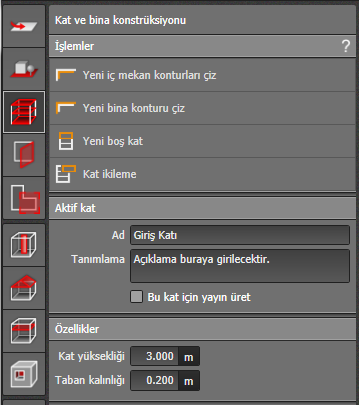
Odaları ayırmak için, Yeni iç mekan konturları çiz seçeneği ile sırasıyla odalarımızın sınırlarını çizebiliriz. Çizim işlemi tamamlandıktan sonra klavyede yer alan ESC tuşuyla komuttan çıkabilirsiniz.
Komuttan çıktıktan sonra oda sınırlarına tıklayarak tekrar komuta girebilir, herhangi bir noktayı sürükleyerek yerini değiştirebilir veya sağ klik yardımıyla açılan sekmeden Nokta ekle seçeneği ile yeni bir nokta ekleyebilirsiniz. Yine sağ klik menüsünde noktayı sil seçeneği ile eklediğiniz bu noktayı silebilirsiniz. Koridoru da benzer şekilde Yeni iç mekân konturları çiz seçeneğiyle çizebilirsiniz.
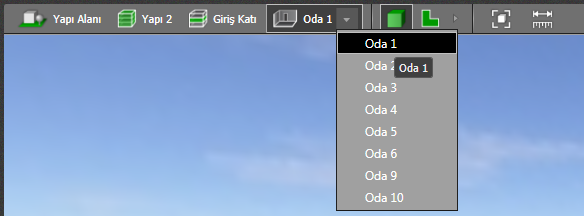
Üst araç çubuğunda çalışma seviyesini seçebilir, hangi alanda çalışmak istiyorsanız o alanı görüntüleyebilirsiniz. Burada yaptığınız seçimler hem 2 boyutlu hem de 3 boyutlu görünümde etkili olacaktır. Örneğin oda görünümünü seçtiğinizde oda görüntüsü yakınlaşacak baktığınız açıya ait yan duvarlar, tavan veya zemin görünmeyecektir. Kat görünümünde de yan duvarlar hariç, tavan ve zemin görünmez olur. Bu da proje üzerinde spesifik bir alanda çalışmayı kolaylaştırmaktadır. Yapı görünümünde ise yapı tamimiyle görüntülenir, herhangi bir bina açıklığı yoksa yapının içini görmek mümkün değildir.
Eğitimin sonraki aşamalarında kapı ve pencere gibi bina açıklıklarını çizmeyi öğreneceğiz. Eğitimin devamı için Aydınlatma Üniversitesi’ni takip edebilirsiniz. Aklınıza takılanları yorum bölümünden sorabilirsiniz.

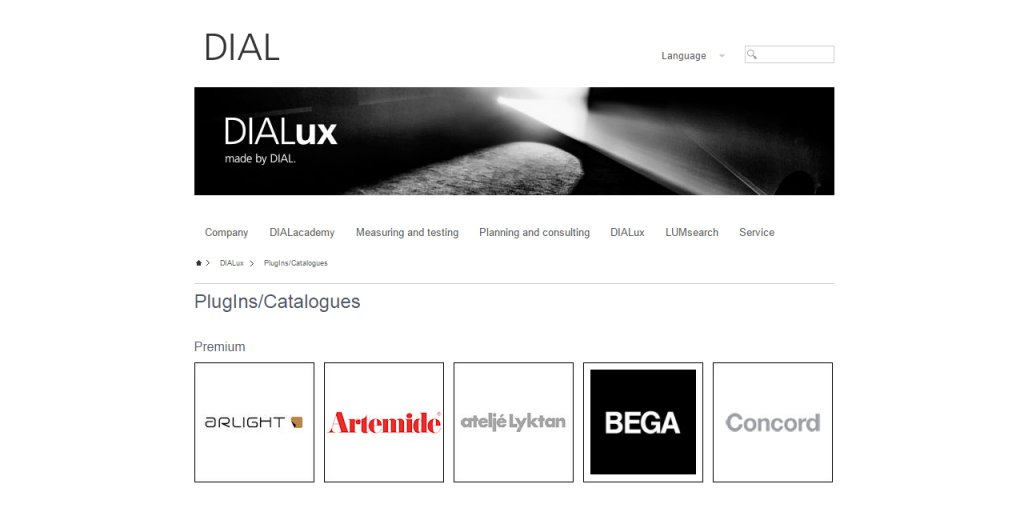


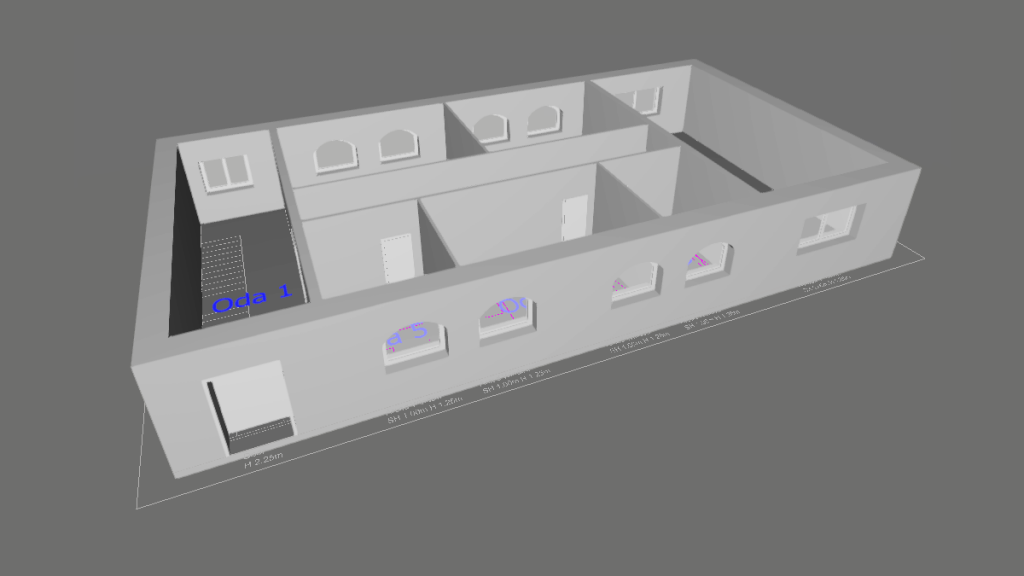


merhabalar. üniversite 3.sınıf öğrencisiyim ve bir hafta içinde yapmam gereken bir dialüx ödevim var fakat program hakkında en ufak bir vilgim yok. az önce arastırma yaparken sizin paylasımları gördüm ve sizden yardım almak için mail atmak istedim. verilen ödev iki katlı bir evin aydınlatma tesisatı. bu konu hakkında yardımcı olursanız cok sevinirim. hayırlı akşamlar
Merhaba,
Sitemizdeki eğitim kaynaklarını inceleyerek belirttiğiniz projeyi kolaylıkla yapabilirsiniz.
İyi günler dilerim.
merhabalar celal bayar üniversitesi son sınıf elektrik elektronik mühendisliği öğrencisiyiz. Dialux evo ile endüstriyel fabrika aydınlatma projesi yapıyoruz.
Binanın ofis kısmı 2 katlı üretim kısmı tek katlı 6 metre yüksekliğinde.Üretim kısmını oda şeklinde seçtik boyunu 6 metre yapamıyoruz.Ortada ofis kısmı gibi kat çıkıyor. Nasıl halledebiliriz yardımcı olur musunuz en acilinden şimdiden teşekkürler
Merhaba, iki katlı olan kısım ile tek katlı olan bölümü ayrı binalar olarak olarak çizmeyi deneyebilirsiniz. Diğer bir yöntem ise; altı metre yükseklikte tek bina çizip, iki katlı olacak bölüme üç metre yükseklikte konumlanacak şekilde taban elemanı ekleyebilirsiniz.
Merhaba Emre abi DIALux evo eğitim notlarını hazırlayıp internet ortamına sunduğun için teşekkür etmek istedim.